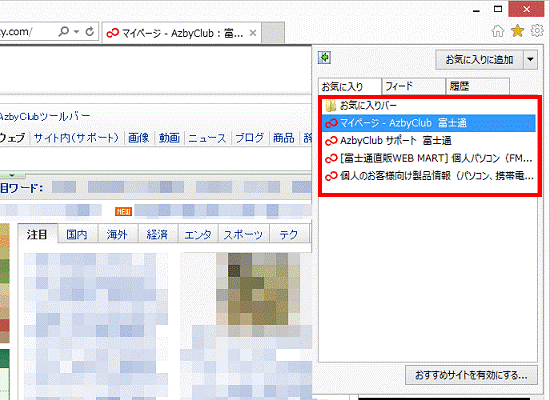Q&Aナンバー【3809-8085】更新日:2013年9月4日
このページをブックマークする(ログイン中のみ利用可)
[Internet Explorer 10] お気に入りを表示する方法を教えてください。
| 対象機種 | すべて |
|---|---|
| 対象OS |
|
 質問
質問
Internet Explorer 10で、お気に入りを表示する方法を教えてください。
 回答
回答
Windows ストア アプリとは、Windows 8で使用できるアプリケーションです。
お気に入りを表示する方法は、お使いのInternet Explorer 10によって異なります。
次の場合に応じた項目を確認してください。
Windows ストア アプリ版 Internet Explorer 10の場合
スタート画面から起動したInternet Explorer 10で、お気に入りを表示する方法は、次のとおりです。
お使いの環境によっては、表示される画面が異なります。
- スタート画面の「Internet Explorer」タイルをクリックします。
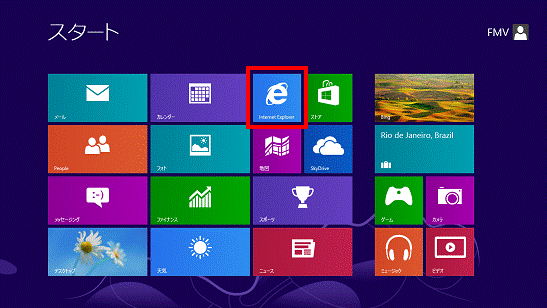

デスクトップの場合は、【Windows】キーを押すか、画面の左下の角にマウスポインターを移動し、表示される「スタート」をクリックしてから、手順1.を操作します。 - Windows ストア アプリ版 Internet Explorer 10が起動します。
画面の下にあるアドレス欄をクリックします。アドレス欄が表示されていないときは、画面の何も表示されていないところを右クリックしてから、アドレス欄をクリックします。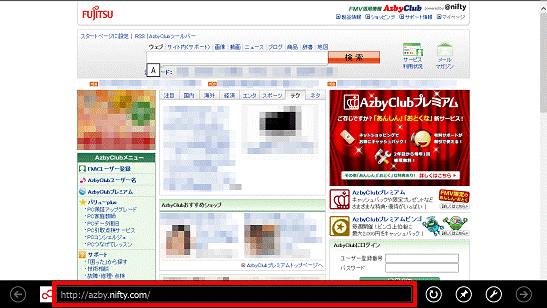
- アドレス欄の上に、「お気に入り」が表示されたことを確認します。
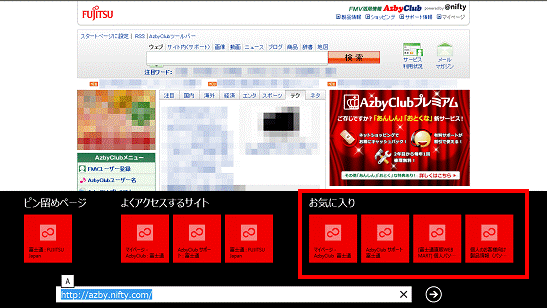

- 「ピン留めページ」や「よくアクセスするサイト」の数が多い場合は、「お気に入り」が画面内に表示されません。画面を右にスクロールして「お気に入り」を表示してください。
- お気に入りが表示されない場合は、次のQ&Aをご覧になり、Windows Updateを実行してください。
 [Windows 8] Windows Updateの実行方法を教えてください 。(新しいウィンドウで表示)
[Windows 8] Windows Updateの実行方法を教えてください 。(新しいウィンドウで表示)
- 「ピン留めページ」や「よくアクセスするサイト」の数が多い場合は、「お気に入り」が画面内に表示されません。画面を右にスクロールして「お気に入り」を表示してください。
デスクトップアプリ版 Internet Explorer 10の場合
デスクトップから起動したInternet Explorer 10で、お気に入りを表示する方法は、次のとおりです。
お使いの環境によっては、表示される画面が異なります。
- デスクトップのタスクバーにある「Internet Explorer」アイコンをクリックします。
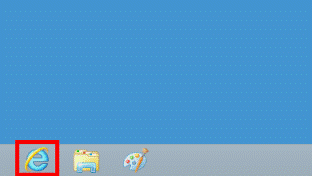

スタート画面の場合は、【Windows】キーを押すか、「デスクトップ」タイルをクリックしてから、手順1.を操作します。 - デスクトップアプリ版 Internet Explorer 10が起動します。
画面の右上にある、「お気に入り」(星のボタン)をクリックします。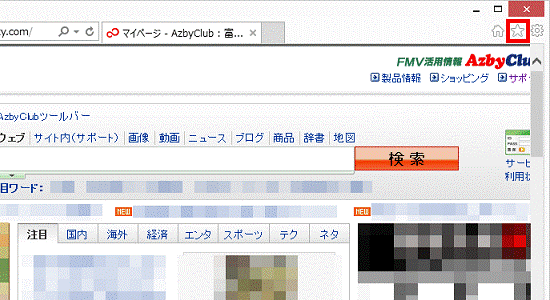
- 「お気に入り」タブをクリックします。
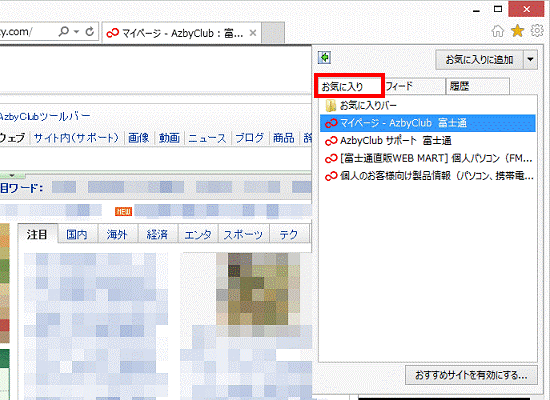
- お気に入りの一覧が表示されたことを確認します。